window7惠普怎么开vt 惠普笔记本开启vt的教程
更新时间:2022-11-03 11:30:15作者:huige
VT是CPU的虚拟化技术,能够单CPU模拟多CPU并行,这样就能提高工作效率,可是很多window7惠普笔记本电脑用户并不知道怎么开vt,其实方法也不会难,本文这就给大家讲述一下惠普笔记本开启vt的教程供大家参考吧。
推荐:笔记本win7系统下载
方法一:
1、首先键入BIOS模式。切换到“Configuration”选项,将光标移动到“Intel Virtual Technology”并按下回车,如果没有找到VT选项或不可更改,说明不支持VT技术。
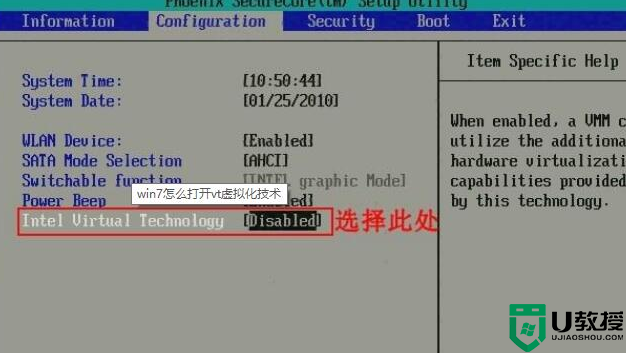
2、回车完成后,找到“Enabled”按钮并点击回车。
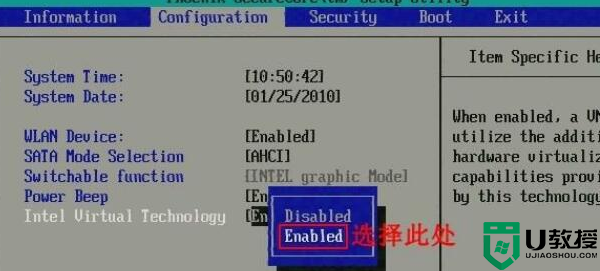
3、回车完成后此时该选项将变为Enabled,按F10键保存并退出即可开启VT功能。
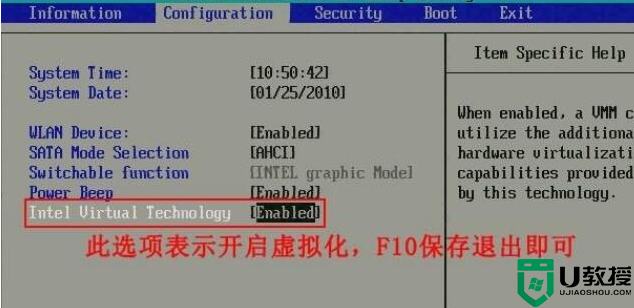
方法二:
1、首先计入BIOS设置。找到“Advanced”选项,点击下方“CPU Setup”并按下回车键。
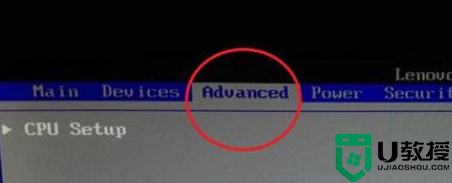
2、然后移动到“Intel(R)Virtualization Technology"选项,按下回车,设置为“Enabled”,然后按下F10进行保存即可。
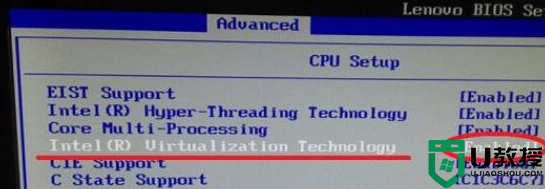
以上给大家讲述的就是window7惠普怎么开vt的详细方法,大家可以学习上面的方法步骤来进行操作吧。
window7惠普怎么开vt 惠普笔记本开启vt的教程相关教程
- 惠普笔记本win7怎么关闭触摸板 惠普笔记本win7关闭触摸板的方法
- 惠普笔记本为什么安装wind7无线信号差 惠普笔记本换成win7后无线信号弱怎么办
- 惠普电脑win7如何设置人脸识别 惠普笔记本电脑开机人脸识别在哪设置
- 惠普笔记本 win7 蓝牙音箱如何连接 惠普笔记本win7连接蓝牙音箱的步骤
- 电脑vt开启教程win7旗舰版 电脑vt怎么开启win7旗舰版
- 惠普win7怎么还原系统 win7惠普电脑还原系统教程
- win7旗舰版开启vt教程 win7旗舰版如何开启vt模式
- 惠普找不到启动设备3f0 win7怎么回事 惠普开机找不到启动设备硬盘(3F0)如何修复
- 惠普电脑屏幕亮度怎么调win7 惠普win7笔记本亮度怎么调节
- 为什么惠普笔记本安装了w7重启后就蓝屏
- Win11怎么用U盘安装 Win11系统U盘安装教程
- Win10如何删除登录账号 Win10删除登录账号的方法
- win7系统分区教程
- win7共享打印机用户名和密码每次都要输入怎么办
- Win7连接不上网络错误代码651
- Win7防火墙提示“错误3:系统找不到指定路径”的解决措施
win7系统教程推荐
- 1 win7电脑定时开机怎么设置 win7系统设置定时开机方法
- 2 win7玩魔兽争霸3提示内存不足解决方法
- 3 最新可用的win7专业版激活码 win7专业版永久激活码合集2022
- 4 星际争霸win7全屏设置方法 星际争霸如何全屏win7
- 5 星际争霸win7打不开怎么回事 win7星际争霸无法启动如何处理
- 6 win7电脑截屏的快捷键是什么 win7电脑怎样截屏快捷键
- 7 win7怎么更改屏幕亮度 win7改屏幕亮度设置方法
- 8 win7管理员账户被停用怎么办 win7管理员账户被停用如何解决
- 9 win7如何清理c盘空间不影响系统 win7怎么清理c盘空间而不影响正常使用
- 10 win7显示内存不足怎么解决 win7经常显示内存不足怎么办

